PyCharm+PyQt5+QtDesigner配置详解
关于
最近要在python下做可视化界面的设计,想到之前用QtDesigner来画界面很是方便,当时画完之后都要手动在终端输入
pyuic5 -o 1.py 1.ui
来把.ui文件转换为.py的代码再进行编辑,不是很方便,联想到要是能在PyCharm下完成所有工作就好了,所以就有了这篇博客,简单记录下,不够详细的地方请谅解。
配置前提
- PyCharm (这个不多说,官网下载安装)
- Anaconda 1.8.7(强烈安利,很好的python包管理平台,官网下载安装)
- python 3.6.5 (其实装anaconda的时候会自动安装)
配置过程
1、首先打开anaconda,environment—>not installed搜索pyqt,会看到pyqt的包,直接勾选后右下角apply就安装好了。安完后可以切换到installed查看是否真正安装成功。
2、安装完PyQt5之后,可以在anaconda—>Libra—>bin目录下看到designer.exe,这个就是用来画界面的QtDesigner,记住这个目录,一会儿会用到。

3、打开PyCharm,打开File—>Settings—>External Tools,点击加号来添加自己的工具,做如下配置:
Name:QtDesigner
Group:Qt
Programs:F:\anaconda\Library\bin\designer.exe(这里是各位自己的designer路径,之前所看到的)
Working directory:$ProjectFileDir$

完成后点“OK”,现在QtDesigner就配置好了,就可以直接在PyCharm中打开它来画界面了,但是要在PyCharm中把界面的.ui文件转换为.py文件还需要后面的配置。
4、同样在External Tools中点击加号来配置pyuic:
Name:Pyuic
Group:Qt
Program:F:\anaconda\python.exe(各位自己的python路径)
Arguments:-m PyQt5.uic.pyuic $FileName$ -o $FileNameWithoutExtension$.py
Working directory:$FileDir$

5、至此就全部配置好了,接下来是test,回到PyCharm,Tools—>Qt—>QtDesigner,点击即可打开designer:
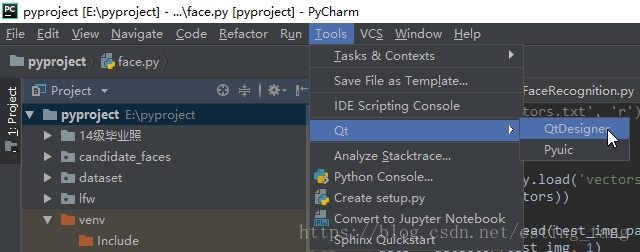
然后创建一个最简单的界面,把这个界面保存(默认是保存在当前pycharm项目目录下,我这里命名“first.ui”)。
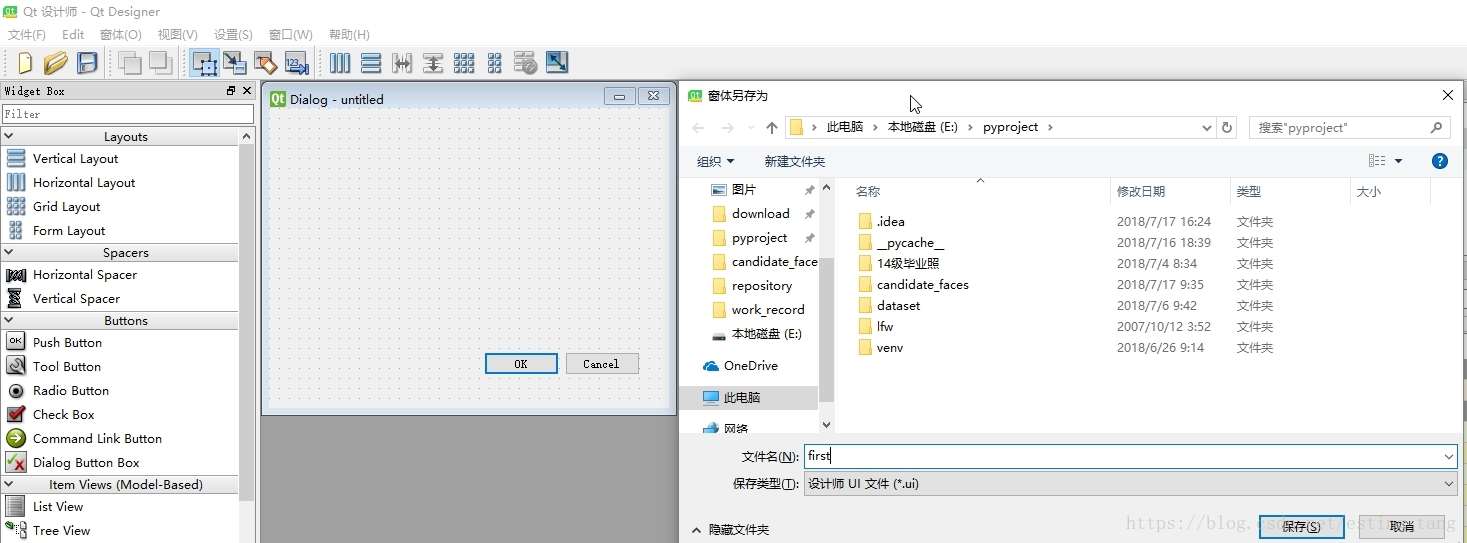
6、回到pycharm,可以看到工程目录下已经产生了first.ui,右键它,Qt—>Pyuic,点击后即可产生first.py文件,OK接下来就可以愉快地写代码了(⊙o⊙)…
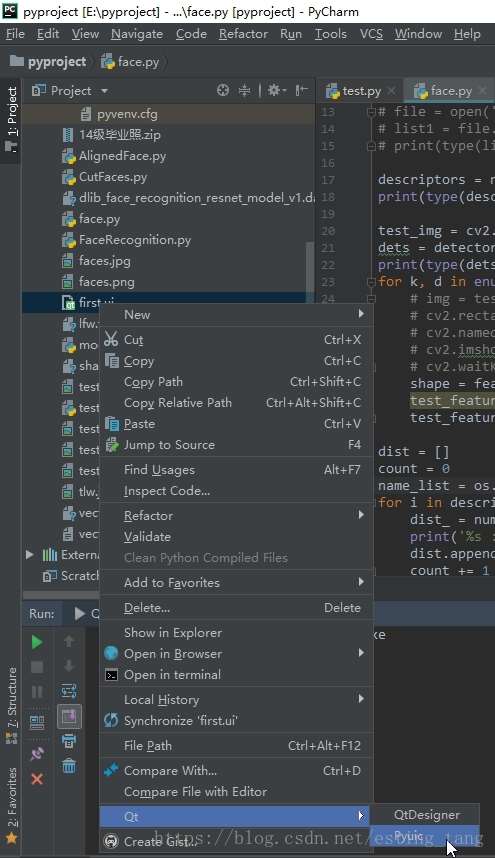
然后就可以不断的修改first.ui文件,每次修改完再转换为.py文件就好了。
到此这篇关于PyCharm+PyQt5+QtDesigner配置详解的文章就介绍到这了,更多相关PyCharm+PyQt5+QtDesigner配置内容请搜索我们以前的文章或继续浏览下面的相关文章希望大家以后多多支持我们!
相关推荐
-
Python3+Pycharm+PyQt5环境搭建步骤图文详解
搭建环境: 操作系统:Win10 64bit Python版本:3.7 Pycharm:社区免费版 一.Python3.7安装 下载链接:官网https://www.python.org/downloads/windows/或腾讯软件中心下载https://pc.qq.com/detail/5/detail_24685.html或其他站点下载.我下载的是python-3.7.0-amd64. 下载到安装包后打开,如果想安装到默认路径(C盘)的话一直点下一步就可以了,或者自定义安装到其他分区,我的
-
PyQt5+Pycharm安装和配置图文教程详解
PyQt5安装 之前安装过anaconda,里面是含有pyqt的,在环境里搜索可以看到,但是针对实际开发,并没有全部的qt5工具,所以需要再次安装. 在cmd里面运行: pip install PyQt5 -i https://pypi.douban.com/simple 安装常用的Qt工具: pip install PyQt5-tools -i https://pypi.douban.com/simple 在C:\Users\Administrator\Anaconda3\Lib\site-p
-
Python PyQt5 Pycharm 环境搭建及配置详解(图文教程)
PyQt5相关安装 python 版本 python 3.6.3 1.安装PyQt5 执行命令: pip install pyqt5 2.安装PyQt5-tools 执行命令:pip install pyqt5-tools 3.校验是否成功 执行如下代码 # FileName : PyQtDemo.py # Author : Adil # DateTime : 2018/2/1 11:07 # SoftWare : PyCharm from PyQt5 import QtWidgets, QtG
-
pycharm配置pyqt5-tools开发环境的方法步骤
本文介绍使用python+pyqt5开发桌面程序的一个可视化UI视图布局 一.环境包的安装 1.如果还不知道虚拟环境的可以参考,或者直接使用pipenv 2.安装pyqt5 pip3 install pyqt5 3.安装pyqt5-tools(注意目前只支持在window系统下,如果你是mac电脑请自行安装虚拟机) pip3 install pyqt5-tools 4.使用pip3 list查看安装是否成功 二.在pycharm中配置pyqt5-tools工具 在pycharm编辑器中主要配置有
-
Pycharm配置PyQt5环境的教程
一.安装PyQt5 使用镜像源快速安装PyQt5方法:pip install PyQt5 -i https://pypi.tuna.tsinghua.edu.cn/simple 在文章末尾给大家提到了Python快速安装第三方安装库,使用镜像源方法,可以点击查看. 二.Pycharm配置PyQt5环境 1.打开Pycharm再Settings里面找到Tools打开External Tools点击加号 Name:输入QtDesigner Program:C:\Anaconda3\Library\b
-
Pycharm+Python+PyQt5使用详解
1,打开cmd安装PyQt5 pip install pyqt5 2,PyQt5不再提供Qt Designer等工具,所以需要再安装pyqt5-tools pip install pyqt5-tools 3,打开Pycharm,进入设置,添加外部工具 4,添加QtDesigner,exe的路径在安装目录下C:\Program Files\Python35\Lib\site-packages\pyqt5-tools\designer.exe 5,设置"PyUIC"-- 这个主要是用来将
-
pycharm通过anaconda安装pyqt5的教程
pycharm简介 PyCharm是一种Python IDE,带有一整套可以帮助用户在使用Python语言开发时提高其效率的工具,比如调试.语法高亮.Project管理.代码跳转.智能提示.自动完成.单元测试.版本控制.此外,该IDE提供了一些高级功能,以用于支持Django框架下的专业Web开发. anaconda3安装好以后其实pyqt5就已经装好了,接下来是配置在pycharm中使用QtDesigner 在anaconda中找到designer.exe的位置,然后在pycharm中在set
-
PyCharm+PyQt5+QtDesigner配置详解
关于 最近要在python下做可视化界面的设计,想到之前用QtDesigner来画界面很是方便,当时画完之后都要手动在终端输入 pyuic5 -o 1.py 1.ui 来把.ui文件转换为.py的代码再进行编辑,不是很方便,联想到要是能在PyCharm下完成所有工作就好了,所以就有了这篇博客,简单记录下,不够详细的地方请谅解. 配置前提 PyCharm (这个不多说,官网下载安装) Anaconda 1.8.7(强烈安利,很好的python包管理平台,官网下载安装) python 3.6.5 (
-
Anaconda+spyder+pycharm的pytorch配置详解(GPU)
第一步 : 从清华大学开源软件镜像站下载Anaconda:https://mirrors.tuna.tsinghua.edu.cn/anaconda/archive/?C=M&O=D 安装过程中需要勾选如下图 装好后测试是否装好,先配置环境变量(可能anaconda安装好后自己就有了) 打开CMD,输入代码 conda list 回车出现包的信息则说明安装完成 打开Anaconda Navigator(桌面没有的话就点击左下角看最近添加)可以看到spyder已经下好了 第二步:下载CUDA(GP
-
如何使用PyCharm及常用配置详解
一.Python 的 IDE -- PyCharm 1.1 集成开发环境(IDE) 集成开发环境(IDE,Integrated Development Environment) -- 集成了开发软件需要的大部分工具.一般包括以下工具: 图形用户界面 代码编辑器(支持 代码补全/自动缩进) 编译器/解释器 调试器(断点/单步执行)-- 1.2 PyCharm 介绍 1.PyCharm 是 Python 的一款非常优秀的集成开发环境 2.PyCharm 除了具有一般 IDE 所必备功能外,还可以在
-
Python和Anaconda和Pycharm安装教程图文详解
Anaconda 是一个基于 Python 的数据处理和科学计算平台,它已经内置了许多非常有用的第三方库,装上Anaconda,就相当于把 Python 和一些如 Numpy.Pandas.Scrip.Matplotlib 等常用的库自动安装好了,使得安装比常规 Python 安装要容易.如果选择安装Python的话,那么还需要 pip install 一个一个安装各种库,安装起来比较痛苦,还需要考虑兼容性,非如此的话,就要去Python官网(https://www.python.org/dow
-
Python 开发工具PyCharm安装教程图文详解(新手必看)
PyCharm是由JetBrains打造的一款Python IDE,VS2010的重构插件Resharper就是出自JetBrains之手. 同时支持Google App Engine,PyCharm支持IronPython.这些功能在先进代码分析程序的支持下,使 PyCharm 成为 Python 专业开发人员和刚起步人员使用的有力工具. PyCharm是一种Python IDE,带有一整套可以帮助用户在使用Python语言开发时提高其效率的工具,比如调试.语法高亮.Project管理.代码跳
-
关于win10在tensorflow的安装及在pycharm中运行步骤详解
本文介绍在win10中安装tensorflow的步骤: 1.安装anaconda3 2.新建conda环境变量,可建多个环境在内部安装多个tensorflow版本,1.x和2.x版本功能差别太大,代码也很大区别 3.环境中安装python和fensorflow 4.用tensorflow运行一段测试程序 安装anaconda下载地址(清华镜像): https://mirrors.tuna.tsinghua.edu.cn/anaconda/archive/选择最新版本 开始安装anaconda 选
-
Python环境管理virtualenv&virtualenvwrapper的配置详解
背景 Python 作为一门成熟的编程语言,拥有无数优秀的第三方包以方便开发者能够快速地构建应用.一般来说,如果你开发了一个 Python 软件包想供其他人使用,你可以将它上传至 PyPI (Python Package Index) 上,然后其他人就可以通过 pip 或者 easy_install等命令轻松地下载和管理各种包. 但是如果在所有的项目都在一个 Python 环境下,势必会引起包冲突.因此需要一款软件能够把每个项目的Python环境分离开,每个项目有自己独立的Python版本以及依
-
R语言运行环境安装配置详解
一.下载 这个是R 语言下载的镜像站点的列表 https://cran.r-project.org/mirrors.html 直接选择清华的站点来进行下载即可 https://mirrors.tuna.tsinghua.edu.cn/CRAN/ 选择版本进行下载 点击运行 进入安装界面 一路默认,安装完毕! 二.Pycharm内 好像根据环境变量,自动就配置好了,很方便 R语言下载及安装介绍到这里,你就可以用R语言写下你的第一行R语句了,打印个"Hello World!"试一下 >
-
spring boot中的properties参数配置详解
application.properties application.properties是spring boot默认的配置文件,spring boot默认会在以下两个路径搜索并加载这个文件 src\main\resources src\main\resources\config 配置系统参数 在application.properties中可配置一些系统参数,spring boot会自动加载这个参数到相应的功能,如下 #端口,默认为8080 server.port=80 #访问路径,默认为/
-
Redis 对比 Memcached 并在 CentOS 下进行安装配置详解
Redis 是一个开源.支持网络.基于内存.键值对的 Key-Value 数据库,本篇文章主要介绍了Redis 对比 Memcached 并在 CentOS 下进行安装配置详解,有兴趣的可以了解一下. 了解一下 Redis Redis 是一个开源.支持网络.基于内存.键值对的 Key-Value 数据库,使用 ANSI C 编写,并提供多种语言的 API ,它几乎没有上手难度,只需要几分钟我们就能完成安装工作,并让它开始与应用程序顺畅协作.换句话来说,只需投入一小部分时间与精力,大家就能获得立竿
随机推荐
- asp.net Bundle功能扩展
- Mac Book中Java环境变量设置的方法
- JS文本获得焦点清除文本文字的示例代码
- php中定时计划任务的实现原理
- C++实现动态分配const对象实例
- Android——Android lint工具项目资源清理详解
- mysql随机查询若干条数据的方法
- 一个简单的JS时间控件示例代码(JS时分秒时间控件)
- Shell脚本读取标准ini配置文件Demo
- 利用python获得时间的实例说明
- Nginx日志按日期切割详解(按天切割)
- xflash里的hello world程序
- c++ minicsv库的编译错误与解决方案
- Android开发笔记之:用Enum(枚举类型)取代整数集的应用详解
- gridview行索引获取方法及实现代码
- js中开关变量使用实例
- PHP获取POST数据的几种方法汇总
- Android电话拨号器实现方法
- java队列实现方法(顺序队列,链式队列,循环队列)
- 微信小程序自定义组件实现tabs选项卡功能

